在日常使用浏览器的过程中,浏览记录有时可能会被误删或因其他原因丢失。浏览记录不仅帮助我们回顾已访问的网站,还方便快速找到之前未收藏的重要网页。针对“怎样找回删除的浏览器浏览记录?”这个问题,本文将从多个角度解析详细的恢复方法,帮助用户在Windows和Mac系统,以及主流浏览器环境下,尽可能挽回丢失的浏览记录。
一、误删浏览记录的常见原因
浏览记录被删除主要有以下几种情况:一是用户误操作,进行清除浏览数据;二是浏览器更新或故障,导致数据丢失;三是系统或第三方清理软件清理历史记录;四是恶意软件影响;五是同步账户异常造成数据未同步。针对不同的原因,恢复方法有所不同。
二、针对不同浏览器的基本恢复思路
目前国内外主流浏览器包括Google Chrome(谷歌浏览器)、Microsoft Edge(微软浏览器)、Mozilla Firefox(火狐浏览器)、以及国产浏览器如QQ浏览器、360浏览器、搜狗浏览器等。虽然各浏览器结构有所差异,但其历史记录一般存在本地数据库文件中。
1. Google Chrome浏览器
Chrome浏览器的历史记录保存在用户本地的“History”文件中,路径通常为:
Windows:C:\Users\[用户名]\AppData\Local\Google\Chrome\User Data\Default
Mac:~/Library/Application Support/Google/Chrome/Default/
如果只是误删了浏览记录,有时候可以通过恢复该数据库文件达到找回效果。
2. Microsoft Edge浏览器
Edge的存储路径类似chrome,在Windows系统中路径为:
C:\Users\[用户名]\AppData\Local\Microsoft\Edge\User Data\Default
数据恢复思路与Chrome相似。
3. 国内常用浏览器
QQ浏览器、360浏览器、搜狗浏览器通常会保存在各自的安装目录或AppData中,可以通过同样方式进行恢复。
三、具体恢复方法分析
针对删除的浏览记录,主要可通过下列方法恢复:
1. 使用系统自带备份或还原功能
Windows系统自带“文件历史记录”或“系统还原”功能,如果之前开启,用户可以尝试恢复整个用户文件夹或者特定的浏览器配置文件夹。操作如下:
(1)打开浏览器记录存放路径;
(2)右键该文件夹,选择“属性”——“以前的版本”;
(3)选取较早时间点的版本进行恢复。目前很多用户未开启该功能,建议平时开启文件历史记录以防数据故障。
2. 使用数据恢复软件
浏览记录文件删除后,系统不会立即清除数据,仍保存在磁盘空闲区域,借助专业的数据恢复软件可尝试找回。常用的软件包括:
- Recuva
- DiskGenius
- EaseUS Data Recovery Wizard
这些软件支持扫描磁盘数据,查找包括浏览器历史数据库文件在内的已删除文件。恢复步骤一般为:
(1)安装并运行数据恢复软件;
(2)选择浏览器历史数据存储的磁盘分区进行深度扫描;
(3)查找到对应的“History”等文件,恢复至安全路径;
(4)关闭浏览器,替换对应目录下文件;
(5)重新打开浏览器查看恢复后历史记录。
3. 利用浏览器账户同步功能
部分浏览器登录账户后会将浏览记录同步到云端。比如Chrome、Edge账号登录后,如果历史记录被误删,可以登录账户,尝试通过同步功能找回。注意,若设备同步设置出现问题,可能数据未同步成功。
4. 通过系统日志或DNS缓存辅助找回
虽然不直接恢复浏览器历史记录,一些情况下可以通过DNS缓存和系统日志辅助找回访问过的网站。操作步骤:
打开命令提示符,输入命令“ipconfig /displaydns”,查看近期DNS查询记录,虽然不完整,但可作为访问过网站的线索。
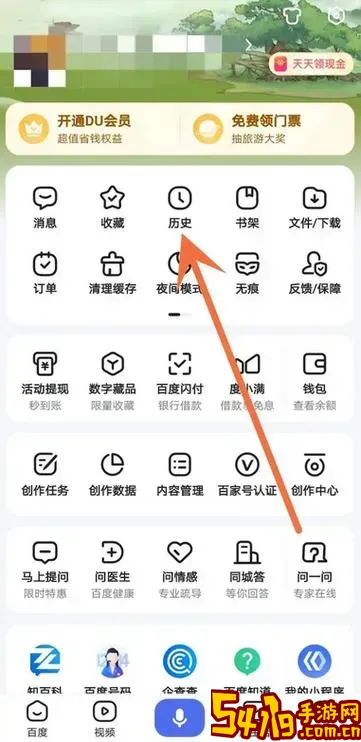
四、预防误删除、保障浏览数据安全的建议
浏览数据一旦删除,恢复难度较大,且部分方法需付费软件支持,建议用户养成良好习惯防范如下:
1. 定期备份浏览器数据,或开启系统文件历史记录;
2. 利用浏览器同步功能同步数据至云端;
3. 设置合理的隐私保护策略,避免误删;
4. 安装并使用可信安全软件,防止恶意程序破坏;
5. 学会导出浏览数据,关键网址及时收藏。
五、总结
删除的浏览器浏览记录虽然可以通过备份、数据恢复软件、同步账号以及系统辅助信息多渠道尝试恢复,但恢复效果存在一定不确定性,尤其是删除较久或磁盘被覆盖的数据更难恢复。因此,提前做好数据备份与同步是保障浏览信息安全的关键。在遇到误删时,建议立即停止使用电脑,避免数据覆盖,并选择合适的软件或工具进行恢复操作,最大限度挽回浏览历史。